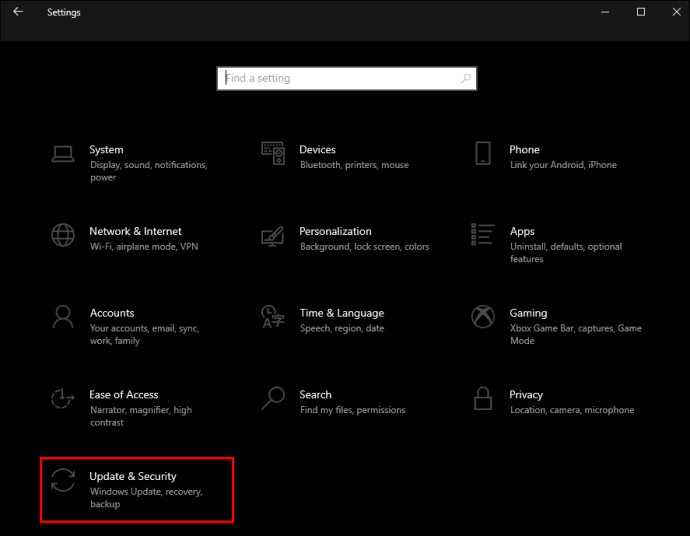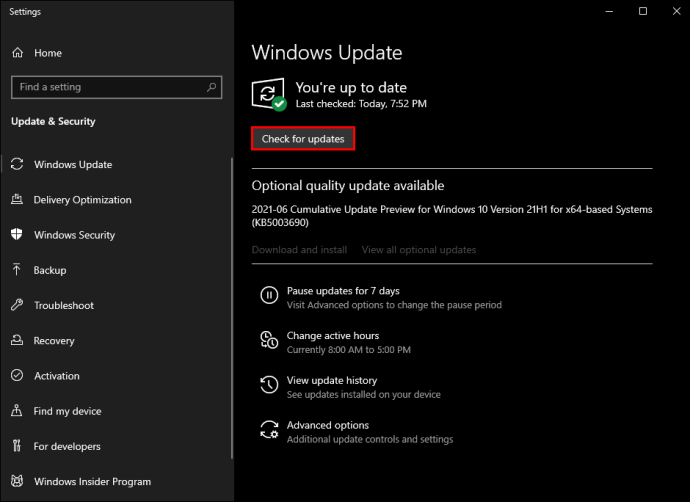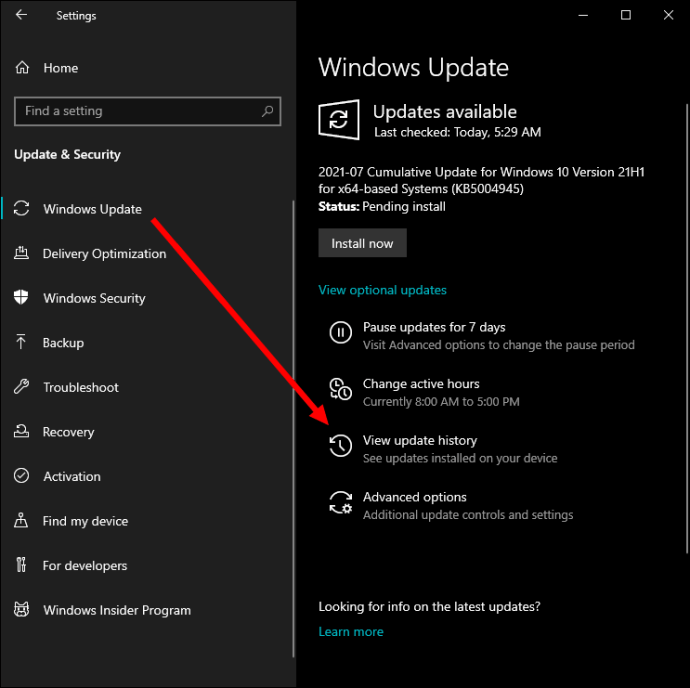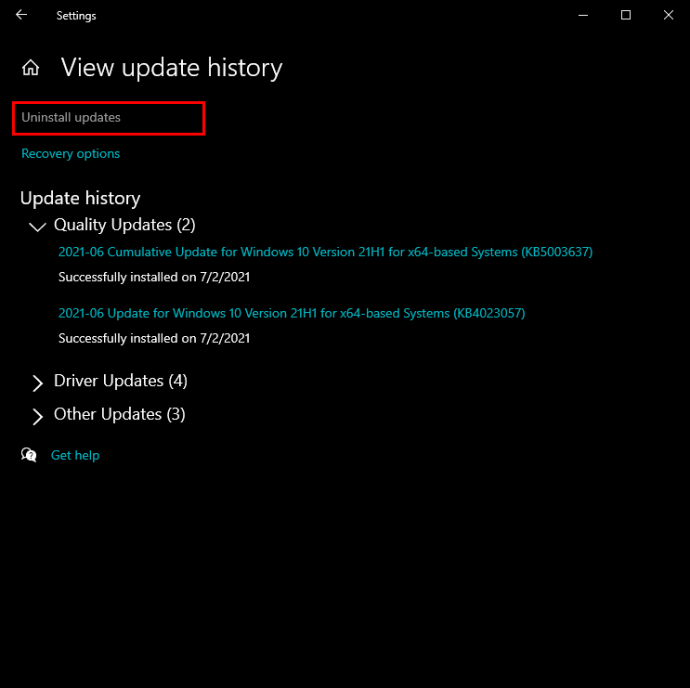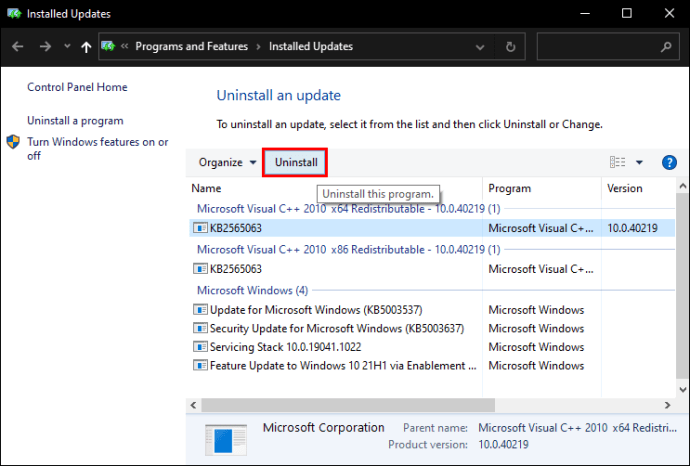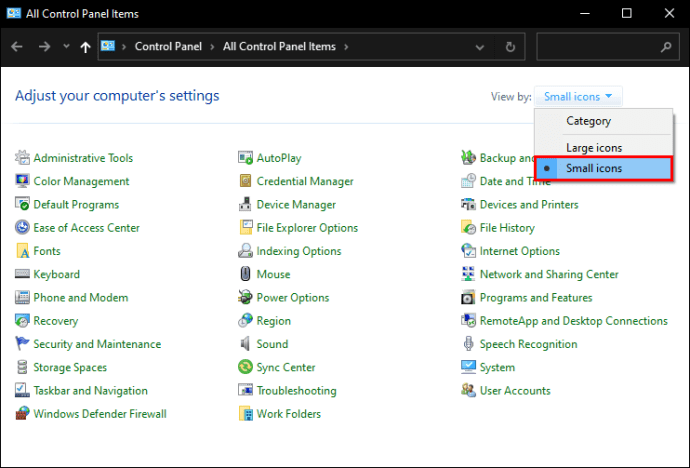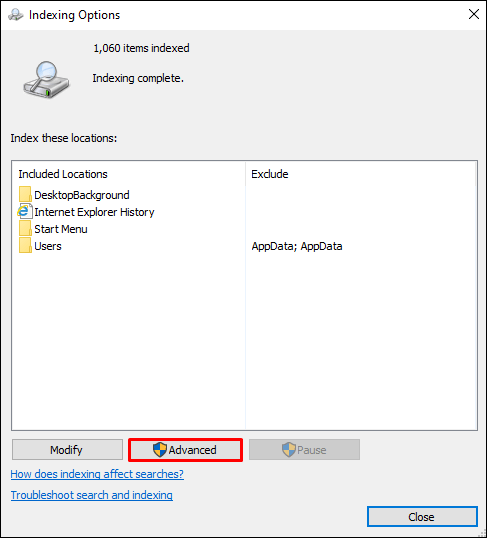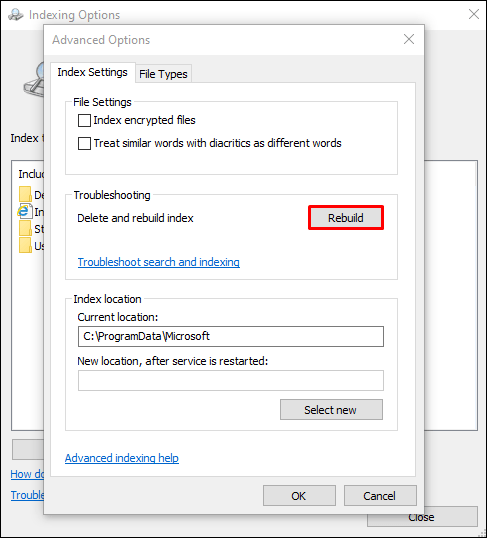За повечето потребители на Windows лентата за търсене е помощната програма номер едно. Ако искате бърз достъп до File Explorer, приложения, документи и имейл, просто въведете ключова дума в полето за търсене, за да получите резултати.

Има моменти, когато няма да даде никакви търсения, или не можете да въведете в полето за търсене. Тези проблеми могат да бъдат разочароващи, но обикновено има адекватни решения. В тази статия ще разгледаме няколко поправки, които можете да опитате, когато лентата за търсене на Windows не работи.
Причини за проблеми с търсенето в Windows
Когато сте свикнали да използвате лентата за търсене на вашия компютър или лаптоп с Windows всеки ден, очаквате тя да работи ефективно. Когато това не е така, обикновено това е някакъв проблем.
Щракнете върху лентата за търсене и панелът за търсене не изскача. Или сте въвели ключова дума, която със сигурност трябва да доведе до резултати, но нищо не се случва. Понякога лентата за търсене е блокирана изцяло и дори не можете да пишете.
Причините за тези проблеми могат да бъдат всичко - от временна загуба на интернет връзка до актуализация на Windows, която обърква функционалността на лентата за търсене.
Как да поправите търсенето в Windows с помощта на инструмента за отстраняване на неизправности
Потребителите на Windows имат предимството да имат вградена система за отстраняване на неизправности. Това трябва да е първата ви стъпка в усилията да поправите лентата за търсене на вашия компютър с Windows. Ето как трябва да стане това:
- Отидете в Настройки на Windows и след това кликнете върху „Актуализиране и защита“.
- В страничната лента вляво изберете „Отстраняване на неизправности“, последвано от „Допълнителни инструменти за отстраняване на неизправности“.
- Оттам щракнете върху „Търсене и индексиране“, последвано от „Стартирайте инструмента за отстраняване на неизправности“.
- Ще се появи нов прозорец, предлагащ няколко опции. Можете да изберете „Не мога да започна търсене или да видя резултатите“ или „Търсенето на индексиране е бавно“ или и двете.
- Кликнете върху „Напред“ и следвайте подканите на екрана, за да завършите процеса на отстраняване на неизправности.
Как да поправите търсенето с Windows с помощта на Windows Update
Кога за последно сте актуализирали Windows? Ако нямате актуализации за автоматични настройки, може да има няколко предстоящи. Вашият компютър се нуждае от редовни актуализации, за да гарантира, че всичко работи безпроблемно.
Така че липсата на скорошни актуализации може да е това, което кара лентата за търсене да действа. Проверката за актуализации на Windows е супер лесна. Ето какво правите:
- Отидете в Настройки и изберете „Актуализиране и защита“.
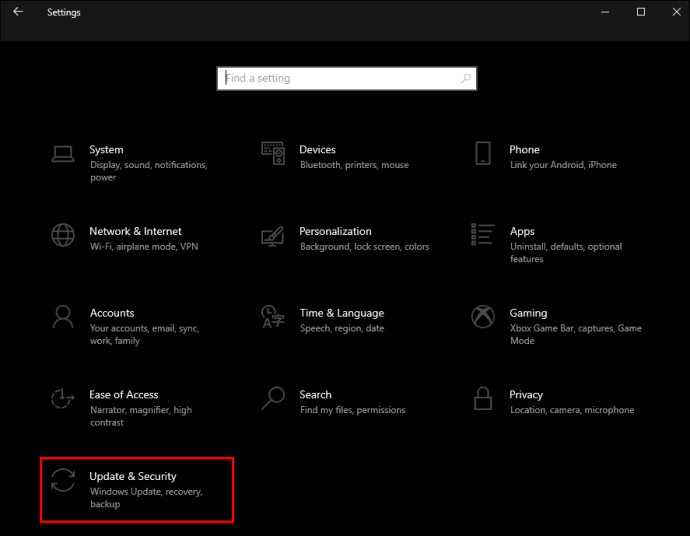
- Кликнете върху „Windows Update“, последвано от „Проверете за актуализации“.
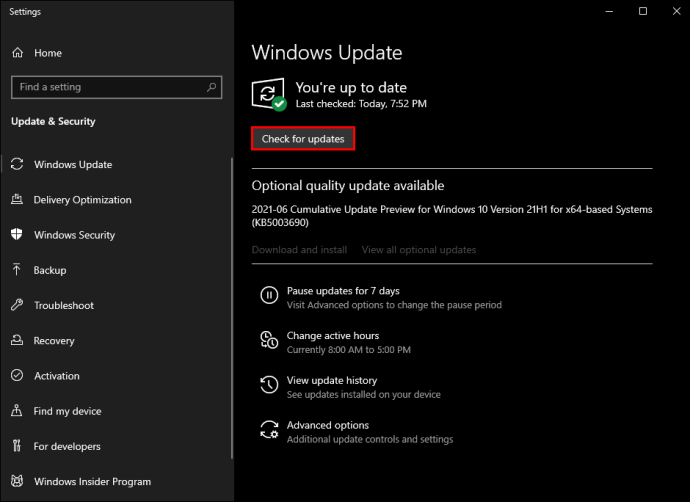
Ако има актуализации, не забравяйте да ги инсталирате и след това рестартирайте компютъра. След това проверете отново лентата за търсене.
Как да отстраните проблеми с търсенето, като деинсталирате актуализации на Windows
За съжаление, понякога актуализациите на Windows не са решението. Дори по -лошо, те могат да бъдат причина за проблема. Microsoft често се опитва да надстрои Windows и да коригира грешки, но понякога в процеса те също подправят настройки, които работят добре. Ето защо идеята за връщане към предишните настройки на Windows не е необичайна стратегия за отстраняване на неизправности. Ако лентата за търсене спря да работи след последната актуализация, ето как можете да ги върнете обратно:
- Отидете в настройките на Windows и кликнете върху „Актуализиране и защита“.
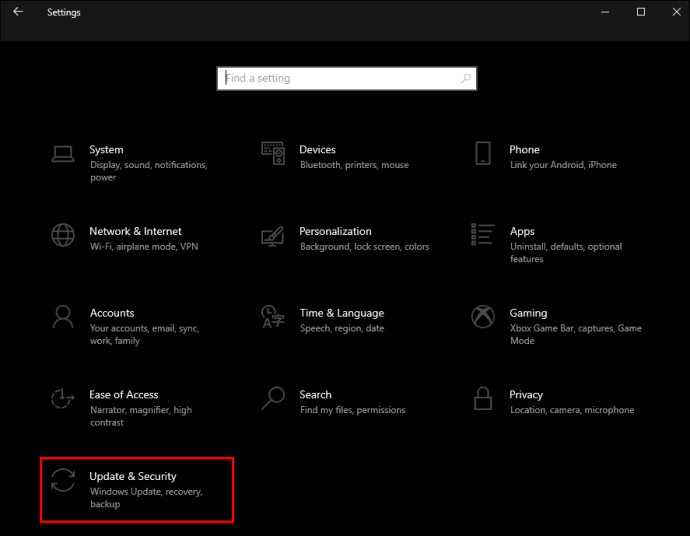
- Изберете „Windows Update“ и след това „История на актуализациите на Windows“.
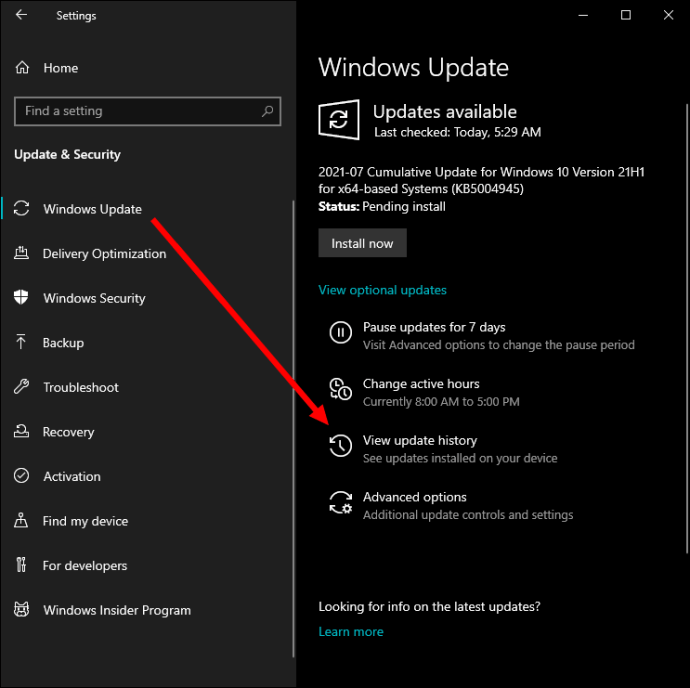
- Ще видите пълния списък с актуализациите до този момент. В горната част на прозореца кликнете върху „Деинсталиране на актуализираното“.
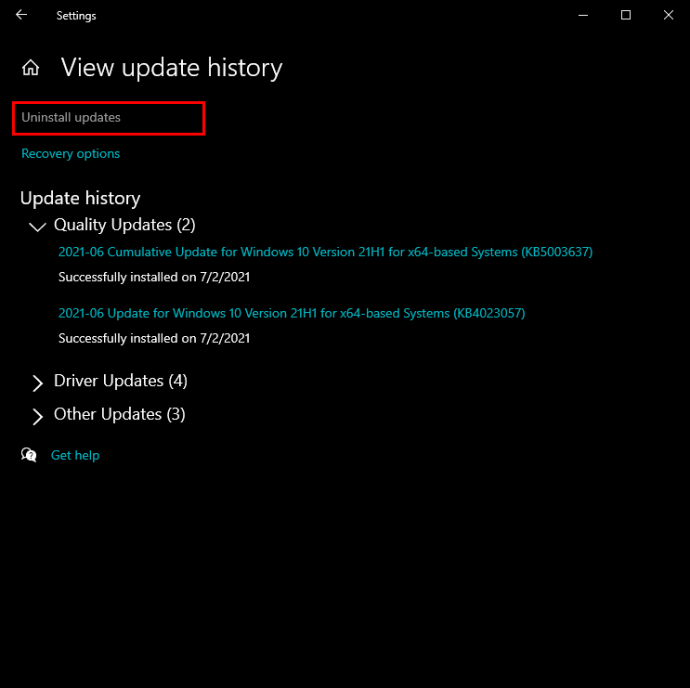
- Изберете последната актуализация от списъка и изберете „Деинсталиране“.
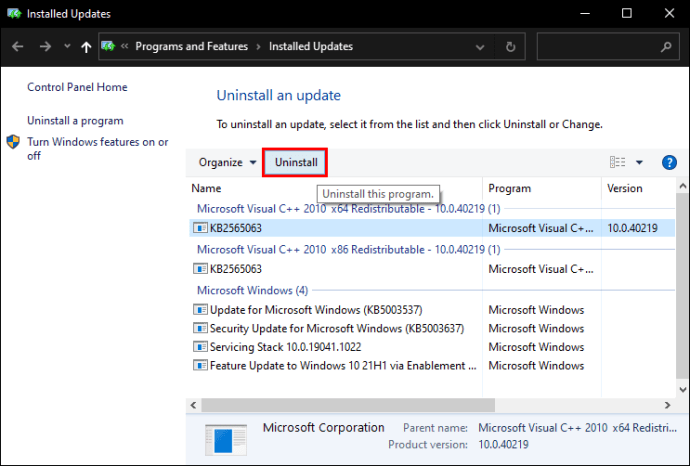
Процесът може да отнеме няколко минути, така че не забравяйте да го оставите да завърши. Препоръчително е също да рестартирате компютъра. Надяваме се, че лентата за търсене ще работи както трябва, след като сте деинсталирали актуализациите.
Как да отстраните проблемите с търсенето при търсене в Windows чрез възстановяване на индекса
Лентата за търсене на Windows може да не работи поради счупен или стар индекс. За щастие можете да поправите това, като възстановите индекса за търсене. Процесът има няколко стъпки:
- Кликнете върху менюто "Старт" и след това върху "Система на Windows", последвано от "Контролен панел".
- Отидете на опцията „Преглед по“ и от „Категория“ преминете към „Големи икони“ или „Малки икони“.
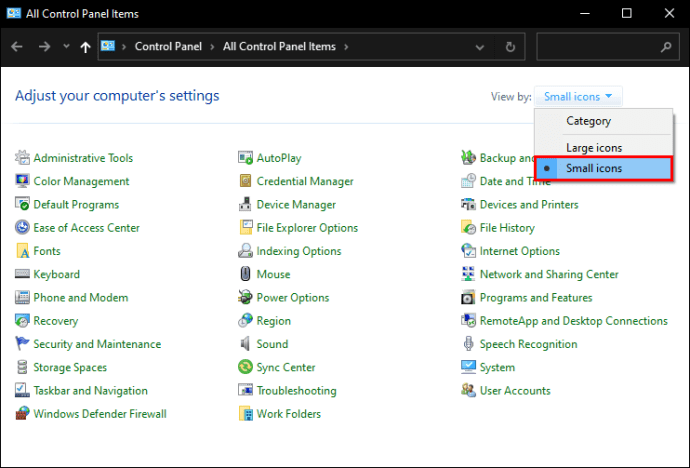
- След това изберете „Опции за индексиране“ и след това „Разширени“.
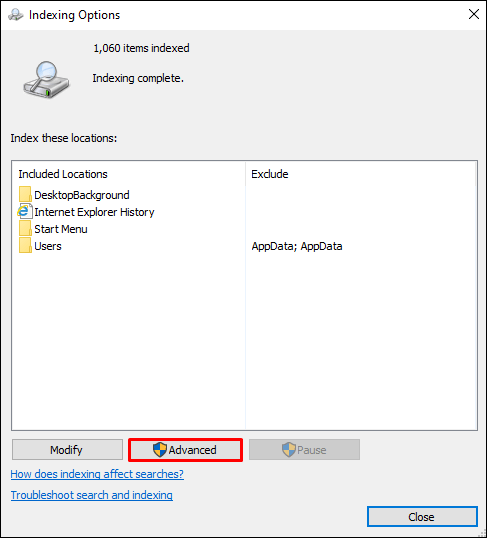
- Сега кликнете върху бутона „Възстановяване“.
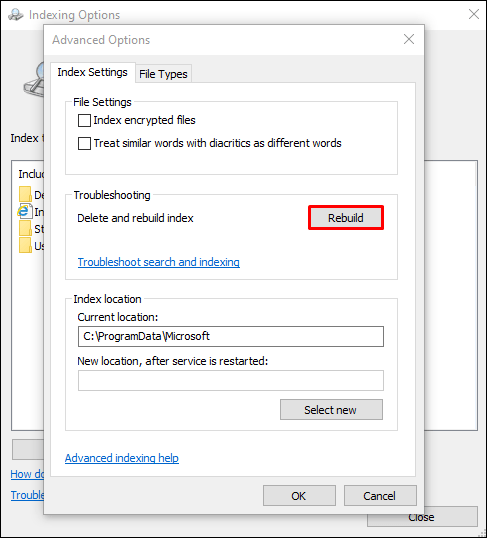
Процесът на възстановяване на индекса може да отнеме известно време и след като приключи, не забравяйте да рестартирате компютъра.
Допълнителни често задавани въпроси
Защо не мога да пиша букви в полето за търсене?
Понякога проблемът с лентата за търсене не е, че няма да показва резултати, а че не ви позволява да пишете. Това може да е моментно „замръзване“ на Windows и проблемът може да се реши сам.
Ако обаче продължи, може да опитате няколко решения. Първо рестартирайте компютъра и опитайте отново. Втората опция е да рестартирате търсенето на Windows на компютъра. Ето какво трябва да направите:
1. Натиснете „Ctrl + Alt + Del“ и след това кликнете върху „Диспечер на задачите“.
2. След това изберете раздела „Подробности“.
3. Щракнете с десния бутон върху „SearchUI.exe“ в колоната „Име“.
4. Изберете „Крайна задача“.
5. Когато бъдете подканени, щракнете върху „Край на процеса“.
Това трябва да реши проблема ви. Също така, не забравяйте да рестартирате компютъра.
Как мога да скрия лентата за търсене, ако тя е изчезнала?
Лентата за търсене е доста забележим раздел от лентата на задачите на Windows. Въпреки че е доста полезен и много потребители разчитат на него, понякога се нуждаете от повече място, за да поставите други задачи.
За щастие, Windows направи възможно скриването на лентата за търсене, когато е необходимо. Това е ясен процес. Ето как го правите:
1. Щракнете с десния бутон върху лентата за търсене.
2. Изберете „Търсене“, последвано от „Скрито“.

И точно така, лентата за търсене изчезна. Когато го искате обратно, щракнете с десния бутон върху лентата на задачите и изберете „Търсене“, последвано от „Показване на полето за търсене“.
Оптимизиране на лентата за търсене на Windows
Когато използвате полето за търсене на Windows ежедневно, е лесно да го приемете за даденост, докато спре да работи. Това е основна характеристика на операционната система Windows и тя трябва да работи гладко.
Не забравяйте да рестартирате компютъра си, да управлявате актуализацията на Windows и да възстановите индекса, за да се уверите, че той отново започва да работи правилно.
Също така, лентата ви за търсене може да се повреди, ако имате по -значими проблеми като вируси и злонамерен софтуер, но това обикновено идва с много други проблеми. И накрая, ако вече не се налага да използвате лентата за търсене, можете лесно да я скриете.
Как използвате лентата за търсене на Windows? Кажете ни в секцията за коментари по -долу.